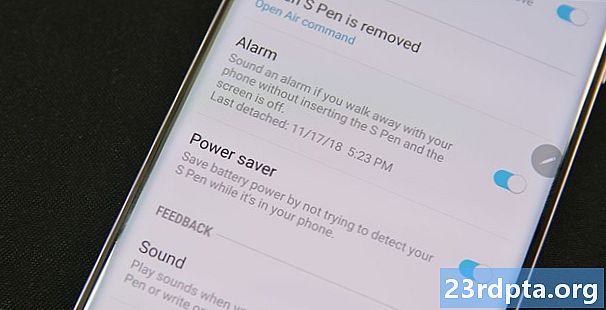
Obsah

Složitá část dělá něco víc, než vám pomůže odstranit S-Pen z poznámky.
Začněme několika rychlými specifikacemi o samotném S-Pen - konkrétně tím, který byl dodán s Galaxy Note 9. Některé z těchto specifikací jsou přeneseny z předchozích generací a některé jsou zcela nové. Samozřejmě očekáváme, že Galaxy Note 10 S-Pen se na těchto specifikacích také zlepší.
- Letošní S-Pen se připojí k telefonu pomocí Bluetooth, což je nová funkce v roce 2018. Na rozdíl od většiny svých konkurentů samozřejmě stále žije v těle zařízení.
- Napájí se z superkondenzátorové baterie místo klasických lithium-iontových baterií Microsoft Surface Pen nebo Apple Pencil. Společnost Samsung tvrdí, že úplné nabití trvá pouze 40 sekund.
- Plné nabití umožňuje až 30 minut používání nebo 200 kliknutí na tlačítko. Uživatelé dostanou upozornění, když je baterie nabitá na 20 procent, aby jim připomněli, že se mají nabíjet.
- Používá bezdrátovou metodu nabíjení, zatímco spočívá v těle zařízení k nabíjení. Je to jiné než metoda bezdrátového nabíjení poznámky 9. Nemůžete tedy nabíjet S-Pen bezdrátovou nabíječkou telefonu.
- Společnost Samsung odhaduje, že používá 0,5 mAh za plné nabití. Jinými slovy, S-Pen by neměl mít na životnost baterie vůbec vliv, i když superkondenzátory v průběhu času pomalu nabíjí. Pro informaci je 0,5mAh 1 / 8000. z 4 000mAh baterie v poznámce 9.
- S-Pen stále funguje bez poplatku. Ztratíte jen dálkové funkce, dokud znovu nenabijete S-Pen.
- Špička S-Pen má tloušťku 0,7 mm. Registruje také až 4 096 úrovní tlaku. To je na stejné úrovni jako Microsoft Surface Pen 2 a většina tabletových dotykových tablet Wacom.
- 2018 S-Pen je k dispozici ve čtyřech barvách - žlutá a oceánská modrá, levandule, černá a hnědá. Kliknutím na odkazy si je můžete prohlédnout na Amazonu. Oni se pohybují v ceně od $ 40 do $ 50. Určují také vaši základní barvu psaní, ale o tom si promluvíme později.
- Provozovatelná vzdálenost S-Pen s Bluetooth je 30 stop.
- Trochu známou vlastností S-Pen je jeho několik tipů. Každé nedávné zařízení Galaxy Note je dodáváno s malým stahovacím nástrojem, pomocí kterého můžete odstranit špičku S-Pen, kterou pak můžete převrátit. Výchozí nastavení je měkká gumová špička, ale můžete ji převrátit za tvrdou plastovou špičku. Nástroj stahováku by měl být v krabici, do které přišla vaše Galaxy Note.
Základní vlastnosti

Přímý zápis je přesně to, co název říká.
-

- Toto je zobrazení Air View, které ukazuje možnosti dálkového ovládání v prohlížeči Google Chrome.
-

- Přímý zápis je přesně to, co název říká.
-

- PENUP je sociální síť a aplikace pro kreslení pro majitele S-Pen. To je v pořádku.
-

- Screen Off Memos lze uložit jako běžné poznámky nebo tam nechat pro budoucí použití.
S-Pen přichází s řadou základních funkcí. V zásadě pracují po celou dobu a v nabídce nastavení je můžete zapínat a vypínat.
Pohled z ptačí perspektivy - Air View umožňuje získat rychlé informace umístěním stylusu blízko k informacím. Funguje nejlépe v aplikacích kalendáře a galerie Samsung. Neviděli jsme to dobře s aplikacemi třetích stran, jako jsou Kalendář Google nebo Disk Google.
Přímý zápis - To vám umožní vyplnit textová pole v telefonu skutečným zápisem. Jednoduše umístěte kurzor na prázdné textové pole, dokud se neobjeví ikona. Klikněte na něj a můžete začít psát věci místo zadávání.
Screen Off Memo - Klasická funkce poznámky. Do zařízení můžete pořizovat poznámky, aniž byste odemkli obrazovku. Simpy vyjměte S-Pen, když je obrazovka vypnutá, a postupujte podle pokynů na obrazovce k použití této funkce. Tyto poznámky můžete uložit do aplikace pro poznámky Samsung, zaznamenat více poznámek, vymazat to, co jste napsali, a dokonce změnit tloušťku digitálního inkoustu.
PENUP - Toto je sociální síť druhů pro majitele Samsung Note. Můžete vytvářet výkresy, barvy ve stávajících výkresech a sdílet své kresby v kolektivu. Na zařízení se dodává skladem, ale pokud ji nechcete, můžete ji odinstalovat. Pokud si to rozmyslíte, je k dispozici také v Obchodě Google Play.
Změňte barvu inkoustu S-Pen - Ve skutečnosti můžete změnit barvu digitálního inkoustu pro vaše zařízení. Bohužel jsou vaše jediná dvě možnosti skutečnou fyzickou barvou a bílou. Pokud je to nutné, můžete si koupit další S-pera v různých barvách. Jedná se však pouze o problém v aplikacích, které vám nedovolují měnit barvy, jako je funkce poznámky na obrazovce. Samotná aplikace Samsung Notes umožňuje měnit barvu, stejně jako většina ostatních aplikací s funkcí stylusu. Je to chromý, ale také ne obrovský obchod.
Viditelný ukazatel - Můžete nastavit zařízení tak, aby ukazovalo grafiku ukazatele, když je S-Pen dostatečně blízko obrazovky. Toto je stará funkce a ve výchozím nastavení je zapnutá.
Air Command features

-

- Klepnutím na toto tlačítko v nabídce Air Command získáte rychlý přístup k nastavení S-Pen.
-

- Toto je Air Command, hlavní uživatelské rozhraní pro většinu funkcí S-Pen
-

- Zápis obrazovky vezme snímek obrazovky a potom vám umožní psát po celé obrazovce.
-

- S-Pen Translate používá Google Translate a to si vážíme.
Air Command - Toto je nativní rozhraní pro používání všech různých funkcí. Ve výchozím nastavení se zobrazí odstraněním S-Pen ze zařízení, když je obrazovka zapnutá. K dispozici je otočné uživatelské rozhraní se všemi možnostmi. Pokud to opravdu chcete, můžete to v nastavení zakázat, ale nedokážeme si představit, proč byste od té doby mnoho z těchto funkcí nebylo k dispozici jinde v uživatelském rozhraní.
Poznámky - Jedná se o zařízení Galaxy Note, takže si samozřejmě můžete dělat poznámky. Pro zaznamenávání poznámek existují dvě funkce Air Command. První vytvoří novou poznámku a druhá otevře aplikaci Samsung Notes pro zobrazení předchozích poznámek. Synchronizace poznámek mezi zařízeními prostřednictvím vašeho účtu Samsung v případě, že si později zakoupíte nové zařízení Note.
Zápis obrazovky - Zápis obrazovky bere snímek obrazovky celé obrazovky. Okamžitě otevře rozhraní, kde můžete psát na screenshot. Odtud ji můžete uložit, sdílet nebo stylizovat jiným způsobem.
Inteligentní výběr - Smart Select je náš oblíbený způsob pořízení snímku obrazovky. S-Pen můžete použít k nakreslení tvaru kdekoli na obrazovce a telefon zobrazí snímek právě té části obrazovky. To je mnohem lepší než pořizovat super vysoké screenshoty a oříznout je, když potřebujete jen trochu navíc. K dispozici je také možnost zachytit animaci v definované oblasti. Smart Select z něj udělá GIF pro snadné sdílení. Vážně je Smart Select úžasný.
přeložit - Užitečná, ale poněkud specializovaná funkce. Umístíte-li S-Pen na slovo v cizím jazyce a přeložit ho, přeložíte ho. Používá Google Translate a vážíme si toho, že Samsung používá něco vyzkoušeného a pravdivého. Můžete také poslouchat slovo s malou ikonou zvuku vedle překladu.

Klepnutím na toto tlačítko v nabídce Air Command získáte rychlý přístup k nastavení S-Pen.
-

- Funkce Zvětšit je velmi užitečná pro ty, kteří nevidí dobře.
-
- Live vytváří GIFy. Není to produktivní, ale máme ho rádi.
-

- Takto vypadá Bixby Vision při používání S-Pen.
Zvětšit - Toto je další užitečná, ale úzce specializovaná funkce. Umístěním kurzoru v podstatě na cokoli a program Magnify může být větší a snáze čitelné. Jedná se o slušnou funkci přístupnosti. Věci můžete zvětšit o 150 procent, 200 procent, 250 procent a 300 procent. K dispozici je také přepínač, kterým lze mírně změnit způsob zvětšení oblasti, ale nemohli jsme říct příliš rozdíl. Okno zvětšení je také slušné velikosti.
Pohled - Glance je vynikajícím nástrojem pro více úkolů. V zásadě umožňuje jakékoli aplikaci pracovat v režimu obraz v obraze. Otevřete aplikaci, zapojte Glance a aplikace se stane malou miniaturou. Chcete-li aplikaci znovu zobrazit v režimu celé stránky, umístěte ukazatel myši na miniaturu. Jednoduše přesuňte malou krabičku pomocí S-Pen a vrátíte ji zpět do režimu Glance.
Žít - Live je zábavná funkce, která debutovala před pár lety. Napiš Missir nebo nakresli jednoduchý obrázek a tvoje Poznámka ho změní na GIF. GIF lze v podstatě sdílet kdekoli a funguje všude tam, kde GIF funguje. To nemá žádnou hodnotu produktivity, ale je to zábava. To také funguje s funkcí Samsung Samsung Emoji a můžete také psát na obrázky, které již máte v zařízení Note.
Bixby Vision - Tenhle je trochu polarizující. Bixby Vision znamená identifikovat věci na obrazovce telefonu a zobrazit vám o nich informace, jako jsou nákupní odkazy. Je to nesmírně zasažený nebo minout a upřímně to nefunguje tak dobře. Jeho nejlepší využití je pro extrahování textu z obrázku pomocí OCR nebo skenování QR kódu. Ostatní funkce prostě ještě nejsou připraveny na hlavní čas.
Přidejte svůj vlastní - Air Command vám umožní přidat své vlastní aplikace na otočné kolo dobroty S-Pen. Doporučujeme přidat aplikace, které stylus používáte. Pro naše testování jsme dokonce přidali hru Draw Something, protože stylus s touto hrou hodně využíváme.
Otevřete nastavení S-Pen - Jakmile se Air Command otevře, můžete kliknout na ozubené kolo v levém horním rohu a zobrazit všechna různá nastavení S-Pen. Je to nejrychlejší způsob, jak se k těmto nastavením dostat.
Hardwarové funkce

Dálkové menu S-Pen je také nejlepším místem pro kontrolu stavu baterií S-Pen.
-

- Toto je zobrazení Air View, které ukazuje možnosti dálkového ovládání v prohlížeči Google Chrome.
-

- Pokud se vaše S-Pen odpojí od poznámky, připravte se na zobrazení této obrazovky.
-

- Mnoho aplikací má individuální vzdálené funkce S-Pen.
-

- Můžete nechat S-Pen otevřít jakoukoli aplikaci přidržením tlačítka na dálkovém ovladači.
Existují některé další malé hardwarové funkce. Tato sekce byla ve skutečnosti docela nudná. Přidání baterií, Bluetooth a dálkových funkcí však do této kategorie přidalo s Samsung Galaxy Note 9 mnohem více věcí.
Alarm při ztrátě - Toto je jediná hardwarová funkce ze starších verzí S-Pen. Když je zařízení odebráno a odděleno od něj, Galaxy Note vám bude neustále připomínat, že chybí, dokud jej nevložíte zpět. Je to dobrý způsob, jak tomu zabránit. Konec konců je to drahé příslušenství.
Režim úspory energie - Toto je ve výchozím nastavení povoleno. Galaxy Note se nezkouší detekovat přítomnost S-Pen, když je v telefonu. Tím se zachová hodnotná výdrž baterie tím, že se nespustí zbytečný úkol. Můžete to zakázat, pokud to opravdu chcete v nabídce nastavení.
Zvuk a vibrace - Můžete nastavit Galaxy Note tak, aby vydával zvukový zvuk a mírně vibrovat, když vyjmete S-Pen z pouzdra. Ve výchozím nastavení jsou obě tato nastavení zapnuta.
Odemkněte pomocí S-Pen - Zařízení můžete nastavit tak, aby se odemklo pomocí S-Pen místo PIN, přístupového kódu, skeneru otisků prstů atd. Je to úhledný trik, ale nedoporučujeme to. Není to dobrý nápad držet klíč se zámkem, abych tak řekl.
-

- Zde jsou možnosti budíku a úsporného režimu pro S-Pen.
-

- Poznámku můžete odemknout pomocí S-Pen, pokud chcete. Myslíme si však, že udržení klíče pomocí zámku je špatný nápad.
-

- Zde jsou nastavení zvuku a vibrací. Doporučujeme je nechat na pokoji.
Vzdálené schopnosti - Varianta S-Pen Galaxy Note 9 představila vzdálené schopnosti. To je použitelné dvěma způsoby. První z nich umožňuje S-Penu provádět úkoly uvnitř určitých aplikací. Funguje s mnoha aplikacemi, jako je Microsoft Office, Google Chrome a mnoha dalšími. Dostupné ovládací prvky můžete zobrazit v nabídce nastavení. Automaticky se zobrazí u každé aplikace, kterou můžete použít.
Změnit vzdálené schopnosti - Můžete také přizpůsobit jakoukoli aplikaci, která používá vzdálené funkce. Každá aplikace může mít až dvě funkce jedním stisknutím a dvojím stisknutím tlačítka S-Pen. Ty lze přizpůsobit v nastavení dálkového ovladače S-Pen. Mezi oblíbené příklady patří postup vpřed v prezentaci jediným kliknutím a zpět o jeden snímek dvojitým kliknutím. Mám své testovací zařízení nastaveno tak, aby jediné kliknutí vrátilo stránku zpět v prohlížeči Google Chrome a v případě dvojitého kliknutí stránku předal dál.
Otevřete aplikace pomocí dálkového ovladače - Můžete také nastavit S-Pen tak, aby otevřel aplikaci dlouhým stisknutím tlačítka na dálkovém ovladači. Na rozdíl od skutečné vzdálené funkce můžete s tímto nastavením otevřít libovolnou aplikaci, ale najednou pouze jednu. Výchozí je aplikace fotoaparátu fotoaparátu Samsung.
Ovládací prvky nejsou omezeny pouze na jednu aplikaci - Každá aplikace, která může používat funkci dálkového ovládání, funguje. Z aplikace fotoaparátu můžete přepnout do aplikace PowerPoint a poté přepnout do Chromu bez škytání. Všechny aplikace kompatibilní s S-Pen budou fungovat, dokud jej nevypnete.
Dálkové hlavní ovladače - S-Pen má hlavní ovládací prvky pro přehrávání kamer a hudby. Tyto funkce by měly fungovat ve všech aplikacích s funkcí fotoaparátu nebo funkcí přehrávání hudby. Přestože to nemá oficiální podporu, v Snapchatu funguje kliknutí. Dálkové ovládání přehrávání hudby fungovalo ve všech hudebních a podcastových aplikacích, které jsem vyzkoušel (Samsung Music, Pulsar, Hudba Google Play, YouTube a dokonce i Pocket Casts). Můžete je vypnout, ale nemůžete je příliš konfigurovat.
S-Pen zůstal relevantní více než půl desetiletí inovací smartphonů. Lidé to teď milují stejně jako tehdy. Může to udělat spoustu úhledných věcí a nemůžeme se dočkat, až uvidíme, co má Samsung pro tento elegantní malý stylus připravený.
Pokud jsme zmeškali nějaké skvělé funkce, řekněte nám o nich v komentářích!


